Adobe Media Encoder ayuda a transcodificar, ingerir, crear proxies y producir medios en cualquier forma. Esta es una herramienta poderosa que a menudo acompaña a otros componentes importantes del software de Adobe, como Photoshop, Lightroom, After Effects, etc.
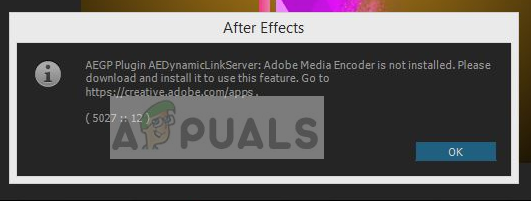
Los usuarios que utilicen estas últimas aplicaciones pueden recibir un mensaje de error cuando utilicen el software de que «Adobe Media Encoder no está instalado». Este mensaje de error iría acompañado del enlace desde donde descargar la aplicación junto con el código de error específico. Ahora bien, puede haber dos casos en los que puede experimentar este problema; uno en el que ya tiene instalado el codificador de medios y otro en el que no. En este artículo, cubriremos los problemas y cómo solucionarlos.
¿Qué causa el mensaje de error «Adobe Media Encoder no está instalado» cuando se utilizan productos de Adobe?
Después de nuestra extensa investigación y experimentos, llegamos a la conclusión de que había varias razones por las que este problema se podía experimentar de computadora en computadora. Éstos son algunos de ellos:
-
El codificador de medios no está instalado: este es el caso más común en el que, de hecho, el codificador de medios no está instalado en su computadora. Debería descargarlo e instalarlo antes de comenzar a utilizar todas las funciones del software de Adobe.
-
Instalación dañada: este caso se vio en numerosos escenarios diferentes. Las instalaciones pueden dañarse potencialmente si se mueven de una unidad a otra o se reubican.
-
Ubicación predeterminada: Adobe Media Encoder debe estar presente en la ubicación predeterminada para que todos los productos de Adobe lo utilicen correctamente.
-
Versión anterior: si tiene una versión anterior de cualquiera de las aplicaciones, puede aparecer el mensaje de error. Asegúrese de que las últimas versiones estén instaladas en su computadora.
Antes de continuar con la solución, asegúrese de haber iniciado sesión como administrador en su computadora. Además, debe tener una conexión a Internet activa y abierta. Suponemos que tiene la suscripción correcta de Adobe Creative Cloud a través de la cual utiliza las aplicaciones.
Solución 1: instale Adobe Media Encoder
El mensaje de error que está experimentando es legítimo si no ha instalado Adobe Media Encoder en su computadora. Algunas aplicaciones han hecho necesario que el codificador esté presente en su computadora para que funcione completamente. En esta solución, navegaremos hasta el sitio web oficial de sistemas de Adobe e instalaremos la aplicación después de descargarla.
-
Vaya al sitio web oficial de Adobe Media Encoder y descargue el ejecutable en una ubicación accesible.
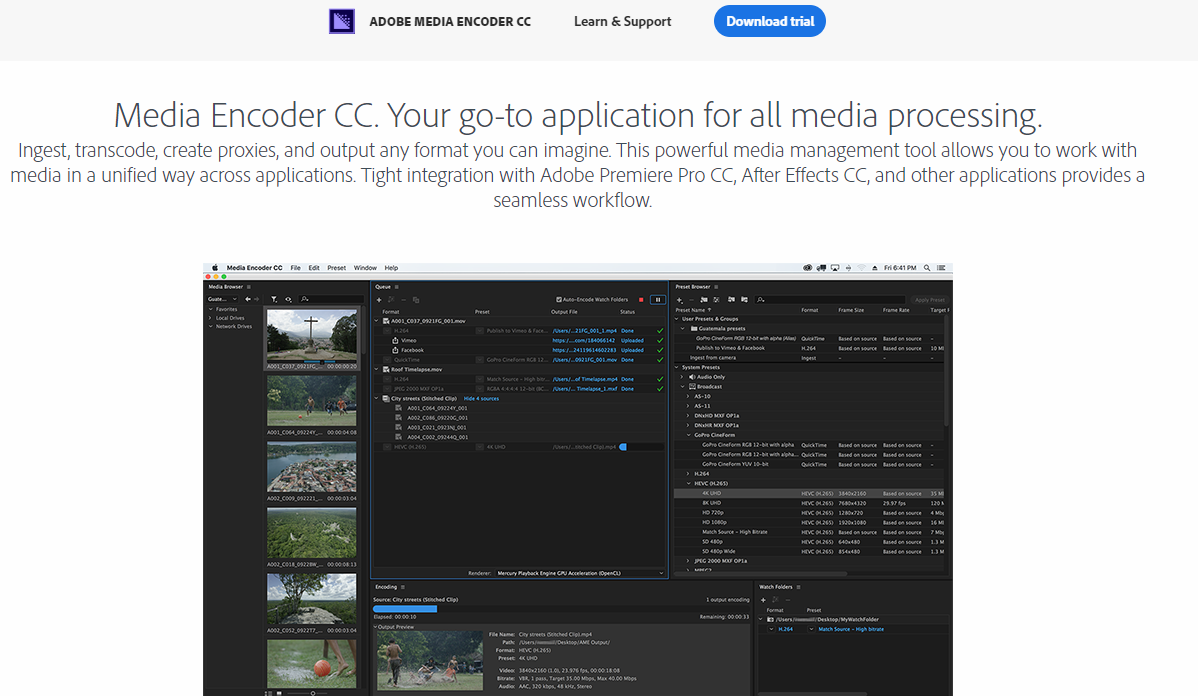
También puede descargar la aplicación directamente desde la aplicación Adobe Creative Cloud. Puede encontrar los productos allí e instalarlos en consecuencia.
-
Haga clic con el botón derecho en el ejecutable y seleccione Ejecutar como administrador. Después de la instalación, reinicie su computadora y verifique si el mensaje de error se ha resuelto.
Solución 2: cambie la preferencia de ubicación de instalación
Las aplicaciones de Adobe no están diseñadas para funcionar correctamente si su ubicación de instalación se cambia manualmente copiando y pegando. Los archivos de registro y las preferencias podrían romperse después de mover manualmente la ubicación de instalación. Debido a esto, Adobe Media Encoder se instalará realmente en su computadora, pero debido a que cambia manualmente la ubicación, no se registrará correctamente en el sistema. En esta solución, intentaremos remediar esto y nos aseguraremos de que la ubicación de instalación sea correcta.
-
Primero, intente mover manualmente las aplicaciones al directorio predeterminado, que es:
C:N-Archivos de programaN-Adobe
Si después de pegar la instalación nuevamente en el directorio predeterminado, el error persiste, debe seguir los pasos que se mencionan a continuación.
-
Abra Adobe Creative Cloud y desinstale todas las aplicaciones que haya movido manualmente a otra ubicación.
-
Después de la instalación, vuelva a instalar las aplicaciones desde Creative Cloud. Asegúrese de cambiar correctamente la preferencia de ubicación de instalación antes de continuar.
Presione el icono de engranaje presente en la parte superior derecha de la aplicación y seleccione Preferencias. Una vez en las preferencias, verifique la ubicación de instalación y seleccione nuevamente el directorio predeterminado. Asegúrese de que el directorio sea correcto antes de continuar.
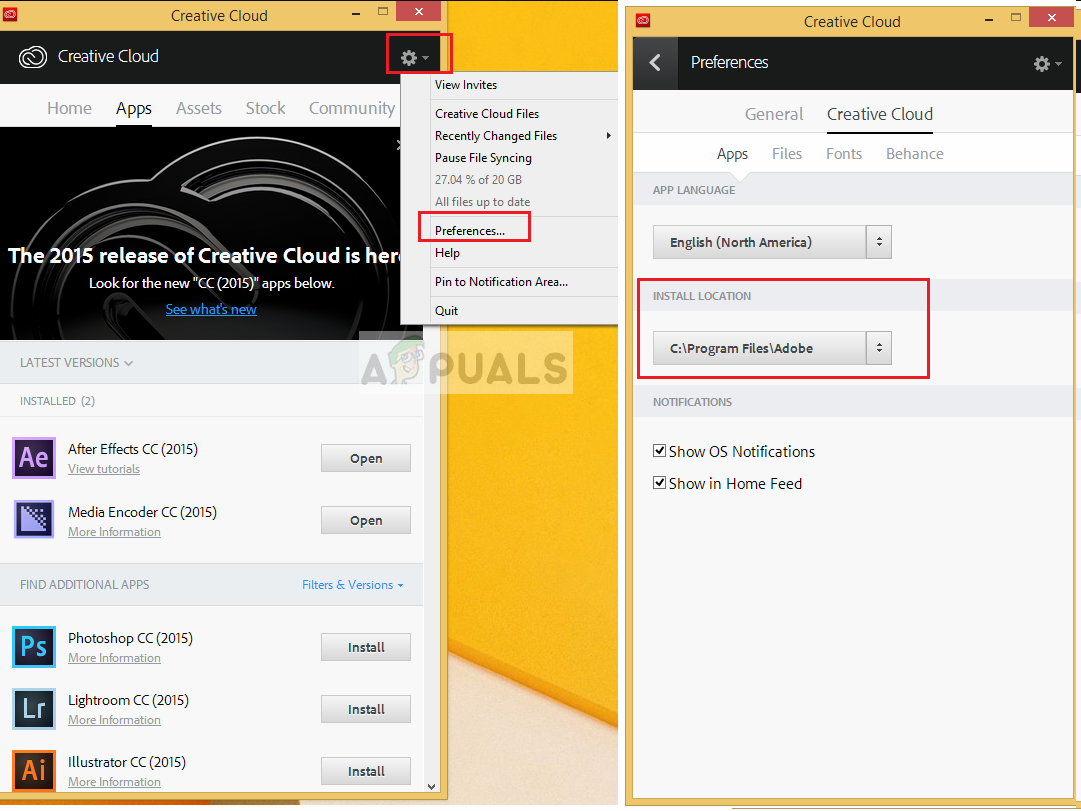
-
Reinicie la computadora después de reinstalar / mover y verifique si el problema está resuelto.
Solución 3: corrija el directorio de programas usando cmd
Como comentamos, el caso en el que el software de Adobe (como After Effects) y Adobe Media Encoder no están instalados en el mismo directorio; Hay otra solución para este caso en la que cambiamos manualmente el directorio y corregimos la configuración incorrecta. Puede seguir esta solución si su After Effects (por ejemplo) está en la unidad C mientras que Media Encoder está en otra.
-
Primero, verifique que la versión de los componentes de ambos módulos sea consistente entre sí.
-
Ahora presione Windows + S, escriba «símbolo del sistema» en el cuadro de diálogo, haga clic derecho en la aplicación y seleccione Ejecutar como administrador.
-
Una vez en la línea de comando elevada, ejecute el siguiente comando:
<"La letra de la unidad de su sistema": "Archivos de programa" "Adobe Media Encoder CC (versión)" "La letra de la unidad de su ubicación personalizada" "Adobe Media Encoder CC (versión)
Como ejemplo:
mklink /J "C:N-Archivos de ProgramaN-AdobeNAdobe Media Encoder 2018" "F:N-AdobeN-Adobe Adobe Media Encoder CC 2018"
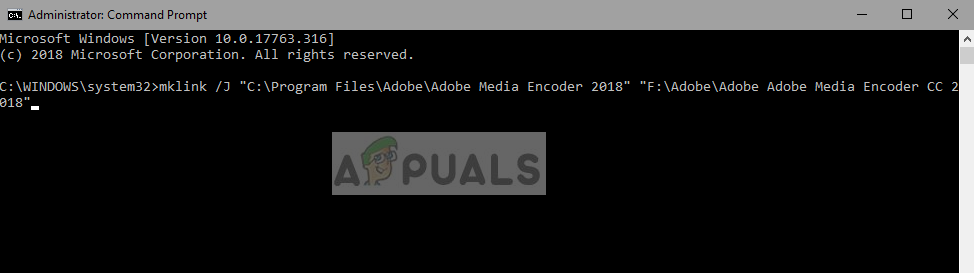
-
Después de ejecutar el comando, lo confirmará. Reinicie su computadora e intente ejecutar el software de Adobe nuevamente. Compruebe si se ha resuelto el problema.
Solución 4: desinstale los productos de Adobe CC
Si todos los métodos anteriores no funcionan (independientemente de si tenía Adobe Media Encoder instalado o no), la única explicación lógica es que sus productos CC están corruptos o tienen una estructura incorrecta. En esta solución, eliminaremos por completo los productos de Adobe CC de su computadora y luego intentaremos reinstalarlos nuevamente. Asegúrese de tener sus credenciales de Adobe Creative Cloud a la mano y algo de tiempo para que se complete la descarga.
-
Navegue al sitio web oficial de Adobe CC Cleaner Tool.
-
Ahora seleccione la versión correcta del sistema operativo. En este caso, Windows.
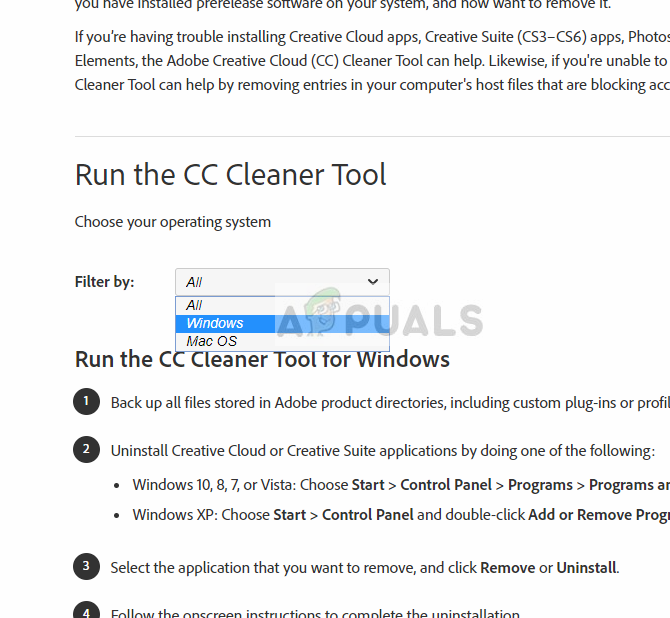
-
Después de seleccionar el sistema operativo, siga los pasos. Presione Windows + R, escriba «appwiz.cpl» en el cuadro de diálogo y presione Entrar. Busque Adobe CC y, después de hacer clic con el botón derecho, seleccione Desinstalar.
Ahora vaya al sexto paso y descargue el ejecutable en una ubicación accesible.
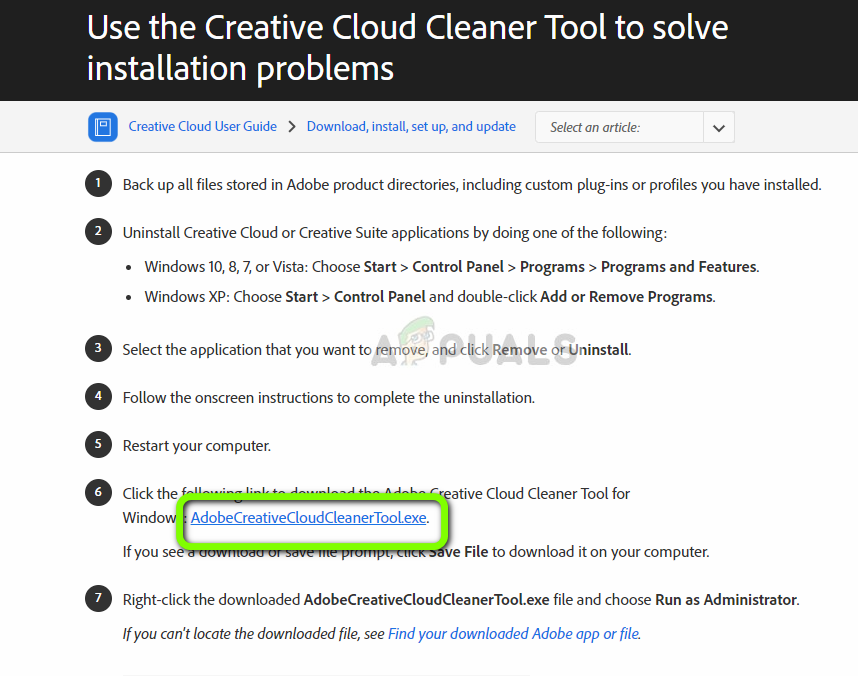
-
Una vez completada la descarga, haga clic con el botón derecho en la aplicación y seleccione Ejecutar como administrador.
-
Después de un tiempo, aparecerá un símbolo del sistema con una lista de opciones. Seleccione la opción de acuerdo a su situación y presione Enter.
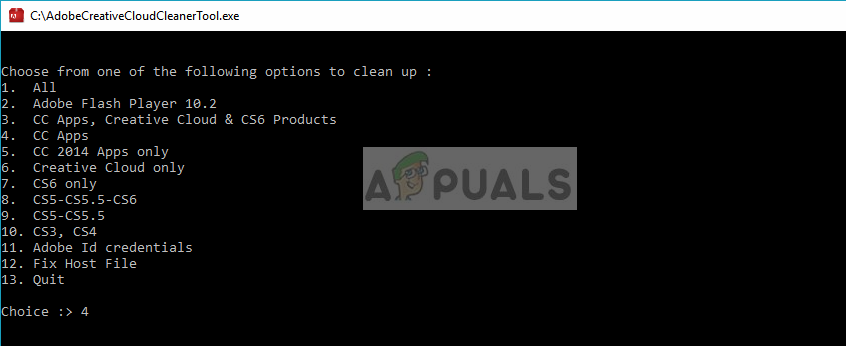
-
Ahora el limpiador procederá a desinstalar y eliminar los programas de su computadora. Reinicie su computadora e instale Creative Cloud nuevamente. Luego instale las aplicaciones, incluido Media Encoder, y verifique si el problema se ha resuelto.






